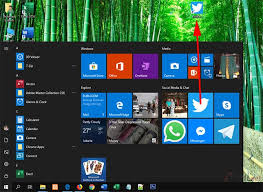Pengenalan
Mungkin Anda pernah mengalami kesulitan menemukan aplikasi yang sering Anda gunakan di desktop komputer Anda. Ini bisa menjadi masalah, terutama jika Anda harus terus mencarinya di menu Start atau folder aplikasi. Namun, ada beberapa cara yang dapat Anda lakukan untuk menampilkan aplikasi di desktop dengan mudah dan cepat. Dalam artikel ini, kami akan membagikan beberapa tips dan trik yang dapat membantu Anda mengakses aplikasi favorit Anda langsung dari desktop.
Langkah-langkah untuk Menampilkan Aplikasi di Desktop
Berikut ini adalah beberapa langkah yang dapat Anda ikuti untuk menampilkan aplikasi di desktop:
Langkah 1: Klik Kanan pada Aplikasi
Cara pertama yang dapat Anda lakukan adalah dengan mengklik kanan pada ikon aplikasi tersebut. Setelah itu, pilih opsi “Pin to Desktop” atau “Tambahkan ke Desktop” dari menu konteks yang muncul. Dengan melakukan ini, ikon aplikasi akan langsung ditambahkan ke desktop Anda.
Langkah 2: Seret dan Jatuhkan
Jika Anda tidak menemukan opsi “Pin to Desktop” atau “Tambahkan ke Desktop” saat mengklik kanan pada ikon aplikasi, Anda dapat menggunakan metode seret dan jatuhkan. Buka menu Start atau folder aplikasi, cari aplikasi yang ingin Anda tambahkan ke desktop, lalu seret ikon aplikasi tersebut dan jatuhkan ke desktop. Dengan cara ini, ikon aplikasi akan langsung ditambahkan ke desktop Anda.
Langkah 3: Buat Pintasan
Jika kedua langkah sebelumnya tidak berhasil, Anda dapat membuat pintasan aplikasi di desktop. Untuk melakukannya, klik kanan di area kosong di desktop dan pilih opsi “New” atau “Buat”. Kemudian, pilih opsi “Shortcut” atau “Pintasan” dari menu konteks yang muncul. Akan muncul jendela baru di mana Anda diminta untuk memasukkan lokasi file aplikasi. Cari file aplikasi tersebut di komputer Anda dan pilih, lalu klik tombol “Next” atau “Selanjutnya”. Berikan nama pintasan untuk aplikasi tersebut, lalu klik tombol “Finish” atau “Selesai”. Dengan cara ini, pintasan aplikasi akan dibuat di desktop Anda.
Tips Tambahan
Di samping langkah-langkah di atas, berikut adalah beberapa tips tambahan untuk memudahkan akses ke aplikasi di desktop:
Tip 1: Buat Folder Khusus
Jika Anda memiliki banyak aplikasi di desktop, Anda dapat membuat folder khusus untuk mengatur ikon-ikon aplikasi tersebut. Caranya adalah dengan klik kanan di area kosong di desktop, pilih opsi “New” atau “Buat”, dan pilih opsi “Folder” dari menu konteks yang muncul. Beri nama folder tersebut sesuai dengan preferensi Anda, kemudian seret dan jatuhkan ikon aplikasi ke dalam folder tersebut. Dengan cara ini, desktop Anda akan lebih terorganisir.
Tip 2: Gunakan Fitur Cari
Jika Anda masih kesulitan menemukan aplikasi di desktop, Anda dapat menggunakan fitur pencarian di Windows. Tekan tombol Windows pada keyboard Anda, lalu mulai mengetikkan nama aplikasi yang ingin Anda buka. Windows akan mencocokkan apa yang Anda ketik dengan aplikasi yang tersedia, dan Anda dapat langsung mengklik aplikasi yang diinginkan.
Tip 3: Buat Pintasan di Taskbar
Jika ada aplikasi yang sering Anda gunakan, Anda dapat membuat pintasan di taskbar untuk mengaksesnya dengan cepat. Cukup klik kanan pada ikon aplikasi di desktop atau di menu Start, lalu pilih opsi “Pin to Taskbar” atau “Tambahkan ke Taskbar”. Dengan cara ini, ikon aplikasi akan muncul di taskbar dan Anda dapat membukanya hanya dengan satu klik.
Kesimpulan
Mempunyai akses mudah dan cepat ke aplikasi favorit Anda adalah hal yang penting dalam penggunaan komputer sehari-hari. Dalam artikel ini, kami telah membagikan beberapa cara untuk menampilkan aplikasi di desktop, seperti dengan mengklik kanan pada ikon aplikasi, menggunakan metode seret dan jatuhkan, serta membuat pintasan. Kami juga memberikan beberapa tips tambahan untuk memudahkan akses ke aplikasi di desktop, seperti membuat folder khusus, menggunakan fitur pencarian, dan membuat pintasan di taskbar. Dengan mengikuti langkah-langkah dan tips yang kami berikan, Anda akan dapat mengakses aplikasi favorit Anda dengan lebih mudah dan efisien.
 Spirit Kawanua News Portal Berita Terbaik di Sulawesi Utara Yang Menyajikan Beragam Berita Teraktual, Terpercaya dan Terbaru.
Spirit Kawanua News Portal Berita Terbaik di Sulawesi Utara Yang Menyajikan Beragam Berita Teraktual, Terpercaya dan Terbaru.